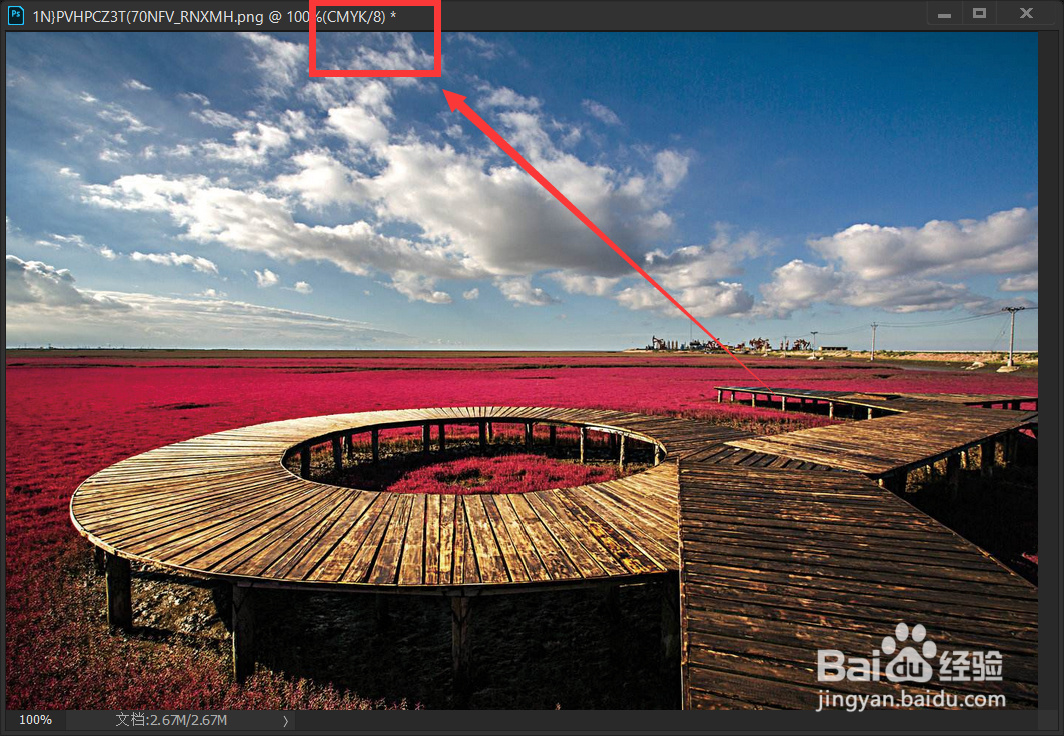1、首先我们打开Photoshop软件,并且笔者将以如图所示的图片为例进行讲解。
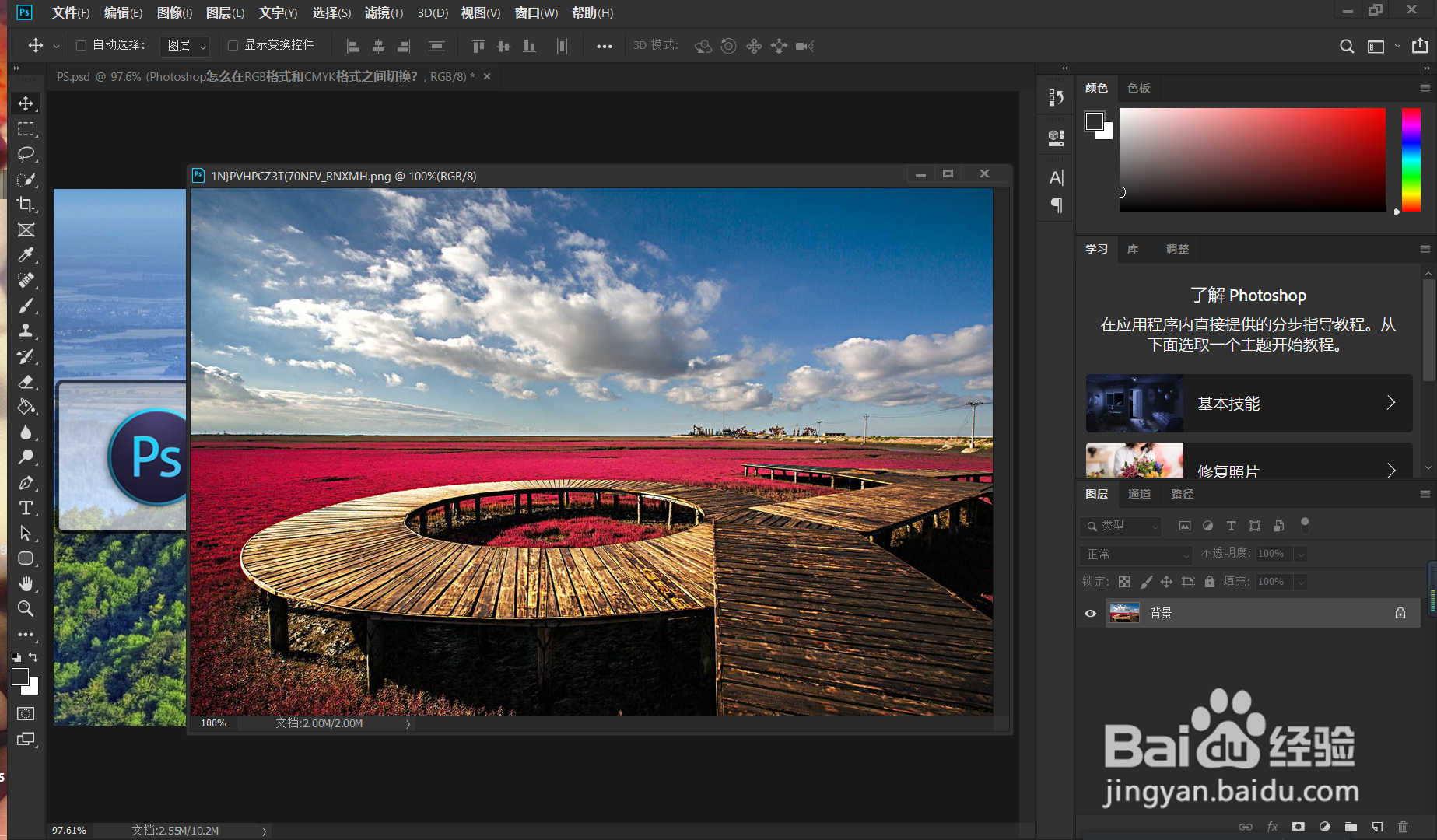
2、我们可以发现,笔者这里作为例子的图片在软件中的显示是RGB模式,这样的模式可能在电脑中显示的效果较好,而打印出来的效果可能不是那么出彩。我们想要打印出来的话,要选择CMYK模式。
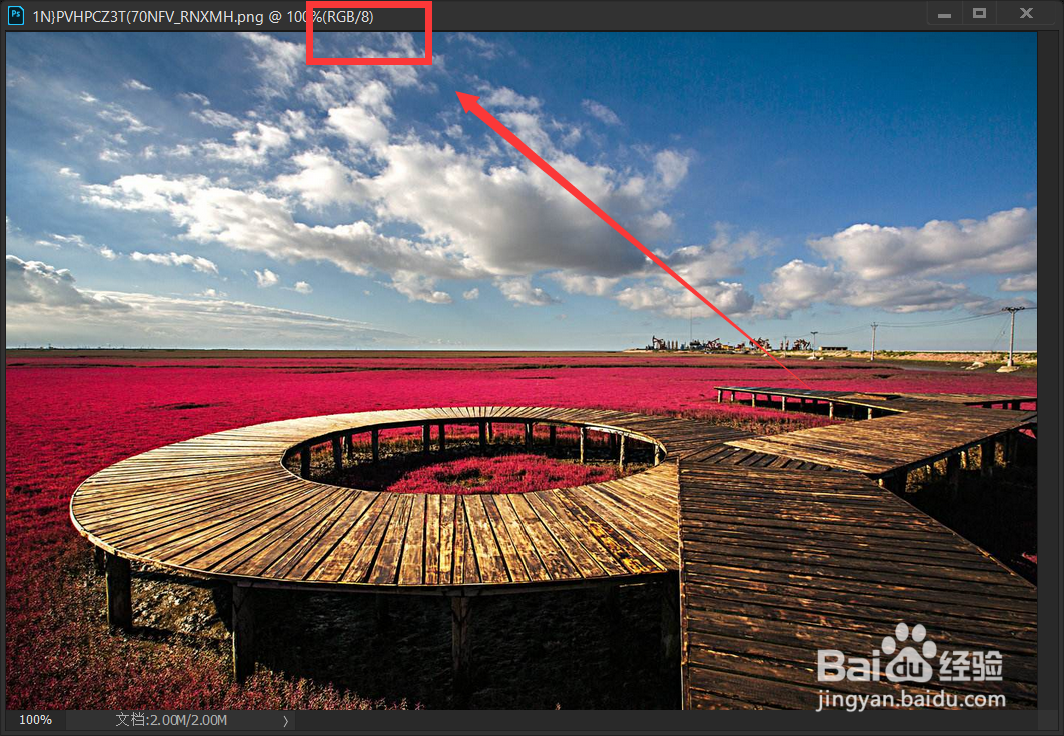
3、在菜单栏中的“图像”选项卡中,我们找到“模式”选项。

4、在模式选项中,我们可以找到“RGB颜色”和“CMYK颜色”模式的选项,我们选择“CMYK颜色”。
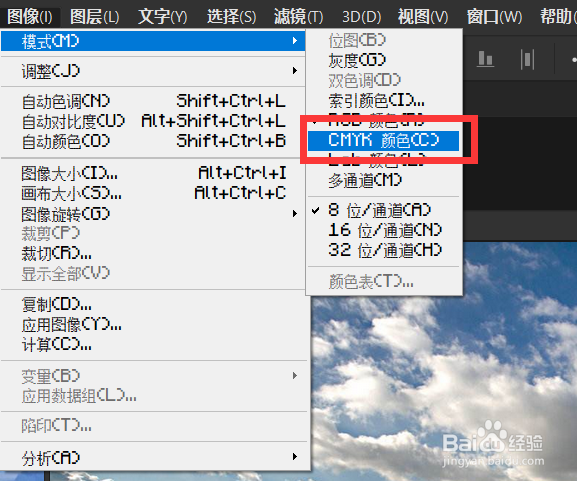
5、最后,我们会发现图像的颜色模式已经变成“CMYK颜色”模式了。
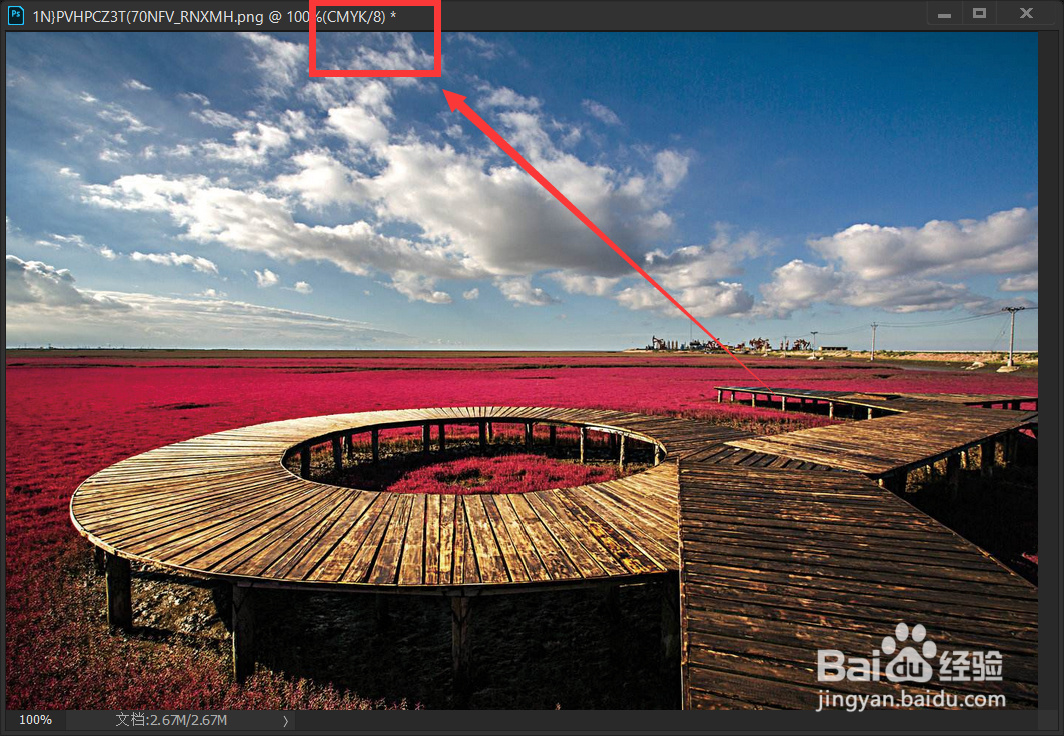
时间:2024-10-12 00:03:31
1、首先我们打开Photoshop软件,并且笔者将以如图所示的图片为例进行讲解。
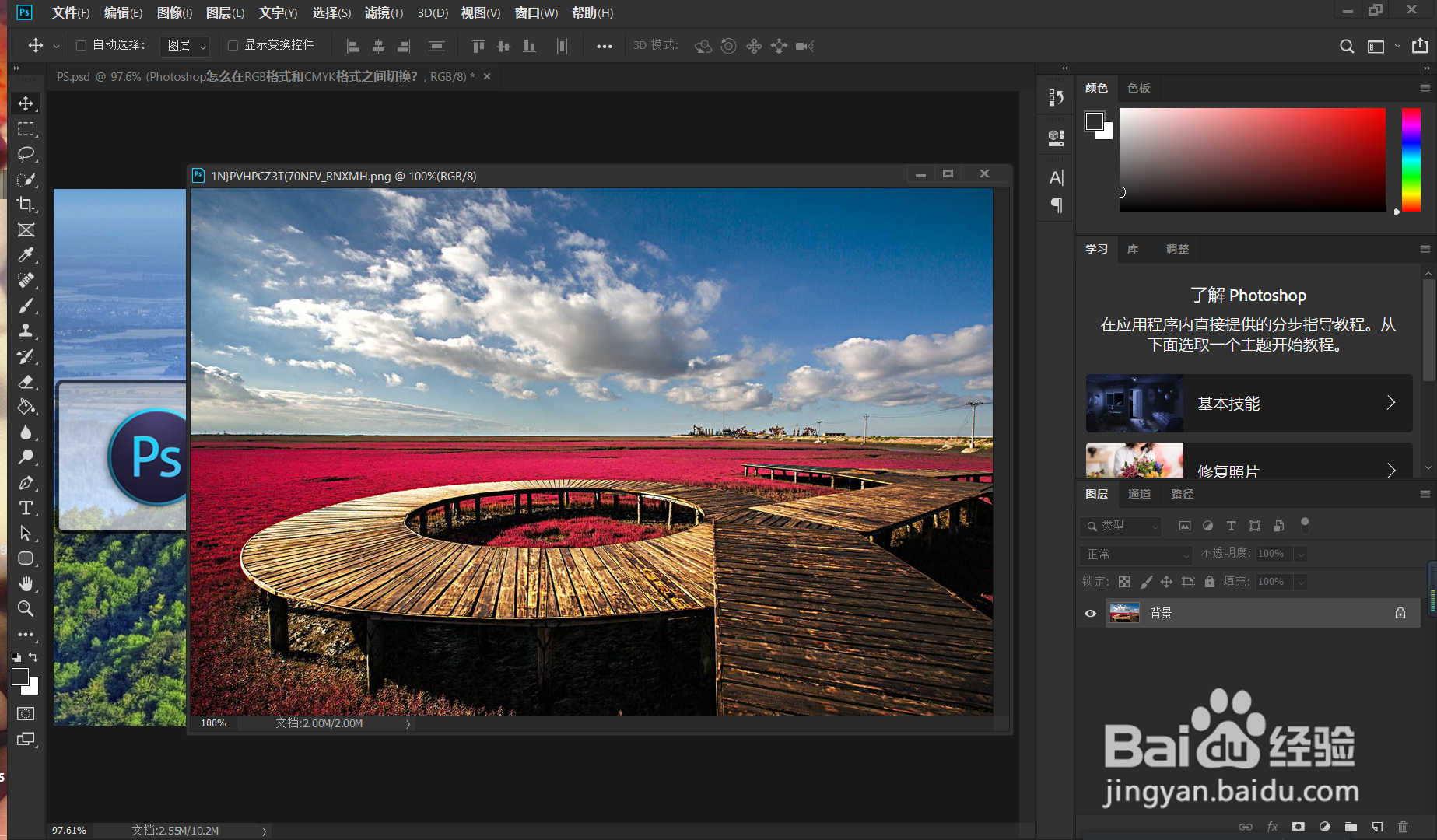
2、我们可以发现,笔者这里作为例子的图片在软件中的显示是RGB模式,这样的模式可能在电脑中显示的效果较好,而打印出来的效果可能不是那么出彩。我们想要打印出来的话,要选择CMYK模式。
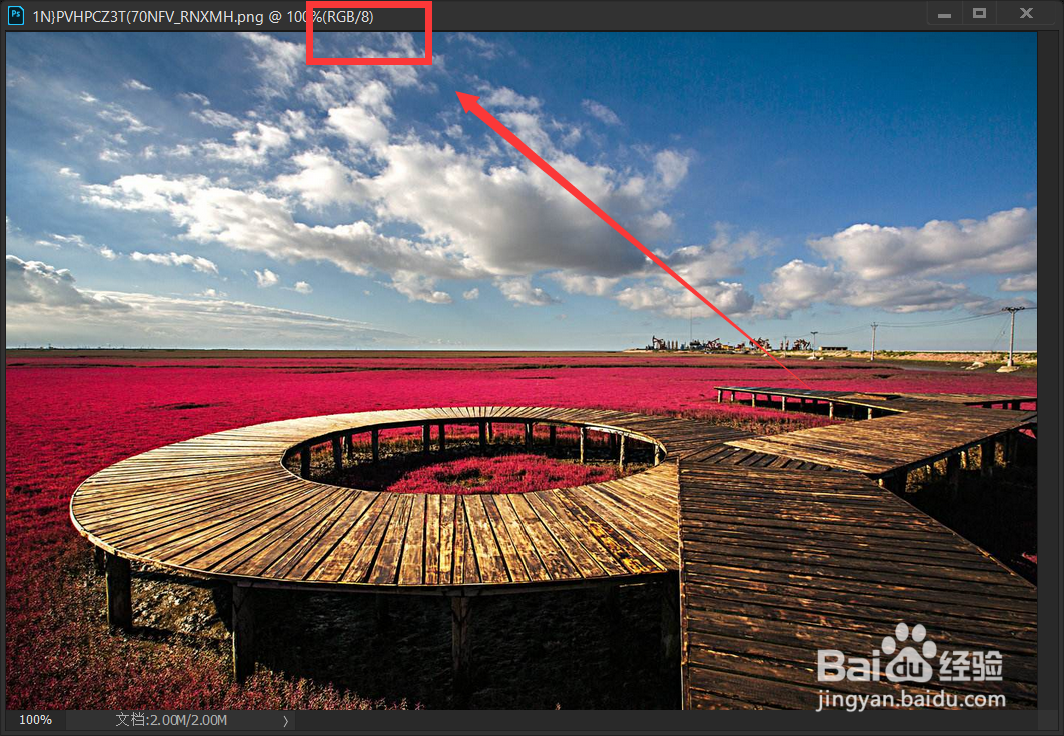
3、在菜单栏中的“图像”选项卡中,我们找到“模式”选项。

4、在模式选项中,我们可以找到“RGB颜色”和“CMYK颜色”模式的选项,我们选择“CMYK颜色”。
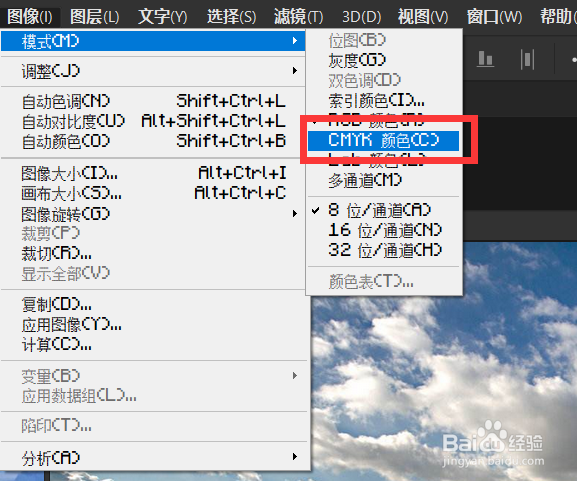
5、最后,我们会发现图像的颜色模式已经变成“CMYK颜色”模式了。